BIOS中如何设置自动开机
Win7环境下如何设置操作系统自动开机关机
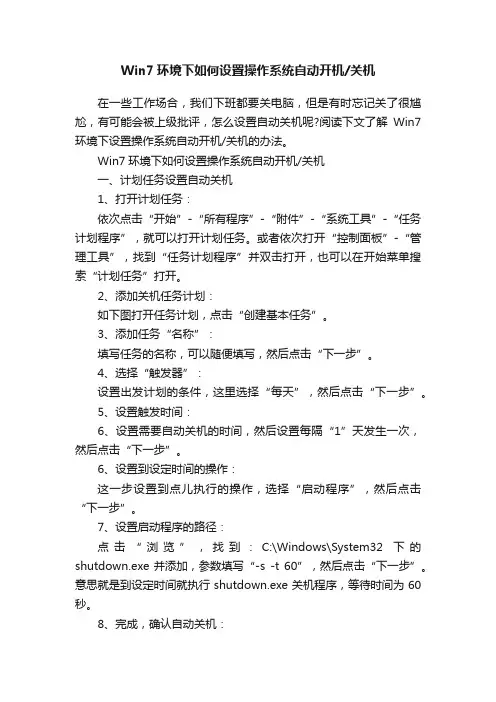
Win7环境下如何设置操作系统自动开机/关机在一些工作场合,我们下班都要关电脑,但是有时忘记关了很尴尬,有可能会被上级批评,怎么设置自动关机呢?阅读下文了解Win7环境下设置操作系统自动开机/关机的办法。
Win7环境下如何设置操作系统自动开机/关机一、计划任务设置自动关机1、打开计划任务:依次点击“开始”-“所有程序”-“附件”-“系统工具”-“任务计划程序”,就可以打开计划任务。
或者依次打开“控制面板”-“管理工具”,找到“任务计划程序”并双击打开,也可以在开始菜单搜索“计划任务”打开。
2、添加关机任务计划:如下图打开任务计划,点击“创建基本任务”。
3、添加任务“名称”:填写任务的名称,可以随便填写,然后点击“下一步”。
4、选择“触发器”:设置出发计划的条件,这里选择“每天”,然后点击“下一步”。
5、设置触发时间:6、设置需要自动关机的时间,然后设置每隔“1”天发生一次,然后点击“下一步”。
6、设置到设定时间的操作:这一步设置到点儿执行的操作,选择“启动程序”,然后点击“下一步”。
7、设置启动程序的路径:点击“浏览”,找到:C:\Windows\System32下的shutdown.exe并添加,参数填写“-s -t 60”,然后点击“下一步”。
意思就是到设定时间就执行shutdown.exe关机程序,等待时间为60秒。
8、完成,确认自动关机:确认设置的名称、触发器和操作,没问题点击“完成”就可以了。
二、BIOS设置自动开机1、开机进BIOS。
开机时按F10进入BIOS设置界面,在“Advanced Setup”中找到“BIOS Power-On”选项并按回车进入。
2、设置需要自动启动的日程,按上下键选择,左右键进行修改,Disable是禁用,Enable是启用,比如可以设置周一到周五,每天早上8:00开机。
设置好后按两下F10保存并退出,这样每天早上8:00你的电脑就可以定时开机啦。
END相关阅读:电脑自动关机解决办法介绍1、硬件方面自动关机最常见的原因是散热故障,电脑如果散热不好,导致整个硬件系统温度过高,CPU会自动进入保护模式,这时候就会自动关机。
设置BIOS CMOS使服务器(电脑)断电来电后自动开机的技巧

设置BIOS CMOS使服务器(电脑)断电来电后自动开机的技巧设置CMOS使服务器断电来电后自动开机三台freebsd代理服务器每次断电来电后三台代理不会自动开机,这让我很麻烦,每次都要亲自一台台去开。
马上暑假,我要回老家,哪天暑假里停次电就完了,难道要我从老家赶来?恐怖......... 所以花了一个小时终于搞定,先是网上搜索相关文章,搜到一篇目:首先进入CMOS的设置主界面,选择[POWER MANAGEMENT SETUP],再选择[PWR Lost Resume State],这一项有三个选择项。
选择其中的[Keep OFF]项,代表停电后再来电时,电脑不会自动启动。
选择[Turn On],代表停电后再来电时,电脑会自动启动。
选择的[Last State],那么代表停电后再来电时,电脑回复到停电前电脑的状态。
断电前如果电脑是处于开机状态,那么来电后就会自动开机。
断电前是处于关机状态,那么来电后电脑不会自动开机。
一)看后方法挺简单,我就重启服务器[Del]进入CMOS设置,但进到[POWER MANAGEMENT SETUP]竟然没有上面说的[PWR Lost Resume State];继续网上搜索,发现还有[PWRON After PWR-Fail]这个选项,最后终于在[Integrated Peripherals]选项中找到,有两个选ON(打开自动开机)和OFF(关闭自动开机),设置为ON后,重启,断电再加电测试后成功。
在设置第三台服务器的时候,进入[PWR Lost Resume State]后竟然没有[PWRON After PWR-Fail],但有个[AC back Function],意思上应该也是这个功能,有三个选项,Full - On和Memory和Soft - Off,设置为Full - On,断电再加电测试成功。
不同的主板及CMOS型号相对应的选项会有所不同,但我想应该不会差太多,一般都在[POWER MANAGEMENT SETUP]和[Integrated Peripherals]这两个选项中。
在BIOS中怎么设置自动开机
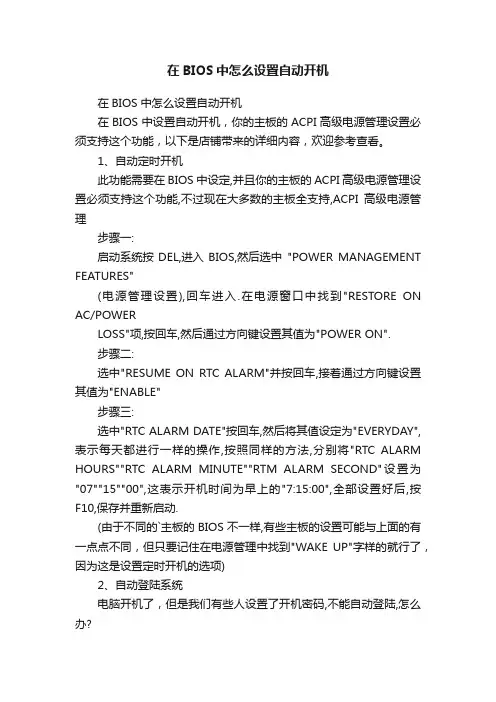
在BIOS中怎么设置自动开机在BIOS中怎么设置自动开机在BIOS中设置自动开机,你的主板的ACPI高级电源管理设置必须支持这个功能,以下是店铺带来的详细内容,欢迎参考查看。
1、自动定时开机此功能需要在BIOS中设定,并且你的主板的ACPI高级电源管理设置必须支持这个功能,不过现在大多数的主板全支持,ACPI高级电源管理步骤一:启动系统按DEL,进入BIOS,然后选中"POWER MANAGEMENT FEATURES"(电源管理设置),回车进入.在电源窗口中找到"RESTORE ON AC/POWERLOSS"项,按回车,然后通过方向键设置其值为"POWER ON".步骤二:选中"RESUME ON RTC ALARM"并按回车,接着通过方向键设置其值为"ENABLE"步骤三:选中"RTC ALARM DATE"按回车,然后将其值设定为"EVERYDAY",表示每天都进行一样的操作,按照同样的方法,分别将"RTC ALARM HOURS""RTC ALARM MINUTE""RTM ALARM SECOND"设置为"07""15""00",这表示开机时间为早上的"7:15:00",全部设置好后,按F10,保存并重新启动.(由于不同的`主板的BIOS不一样,有些主板的设置可能与上面的有一点点不同,但只要记住在电源管理中找到"WAKE UP"字样的就行了,因为这是设置定时开机的选项)2、自动登陆系统电脑开机了,但是我们有些人设置了开机密码,不能自动登陆,怎么办?我们可以通过修改注册表来实现自动登陆.步骤一:在运行中输入"REGEDIT",打开HKEY_LOCAL_MACHINESOFTWAREMICROSOFTWINDOWSNTC URRENTVERSIONWINLOGON.步骤二:在右方的窗口中找到"DEFAULTUSERNAME"子键,将数值数据改为用户登陆帐户名,如果不存在该键值,就可以在右边的窗口中右键新建字符串,接着将"新值#1"重命名为"DefaultUserName"后进行修改.步骤三:在右侧窗口中找到DefaultPassword,如果不存在,可以新建,然后将其键值设定为你的密码步骤四:按照以上的方法,我们在右边的窗口中新建一个名为"AutoAdminLogon"的键值,将其值设为1,然后退出重新启动就可以实现自动登陆自动关机3、自动关闭计算机步骤一:在"任务计划"窗口中双击添加任务计划,下一步,接着点浏览,在选择程序以进行计划的窗口中的C:WINDOWSSYSTEM32"目录下找到SHUTDOWN.EXE程序并点打开按钮.步骤二:将执行这个任务的时间设置为"每天",点下一步,将起始时间设置为"23:00"并点下一步,按照要求输入用户名及密码,在单击完成时,打开此任务计划的高级属性,并点完成步骤三:在弹出的SHUTDOWN 窗口中点"任务",然后在"行"拦中输入"C:WINDOWSsystem32shutdown.exe -s -t 60" (其中-S表示关闭计算机,-T 60 表示60秒后自动关闭计算机,关机时间可根据自己的需要设置)点击应用,并重新输入用户密码,最后点确定!(如果想取消自动关机,在运行中输入"Shutdown -a"命令回车就可以了4、自动定时开机的实现首先在启动计算机时,按“Delete”键进入BIOS界面。
如何配置服务器定时开关机
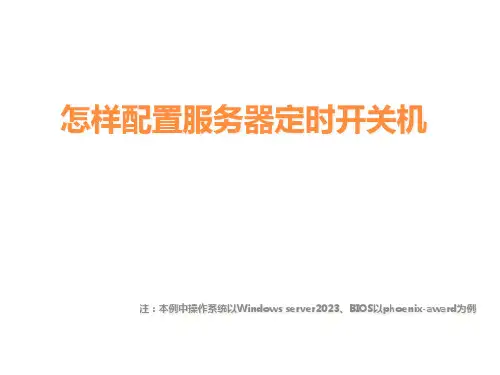
1、自动定时开机旳实现
1.3用PageUp或PageDown翻页键将“Disabled”改为 “Enabled”,
1、自动定时开机旳实现
1.4然后在“Date of Month Alarm”和“Time( hh:mm:ss)Alarm”中分别设定开机旳日期和时间。
3、自动关机实现
3.8 输入运营时间
3、自动关机实现
3.9 输入密码
3、自动关机实现
3.10 完毕
怎样配置服务器定时开关机
注:本例中操作系统以Windows server2023、BIOS以phoenix-award为例
1、自动定时开机旳实现
1.1开启计算机时,按“Delete”键进入BIOS界面,在 主界面中选择 “PowerManagementSetup”菜单,进入 电源管理窗口
1、自动定时开机旳实现
2.2.2 新建字符串值
• 新建字符串指 • ⑴autoadminlogon(键值设为1) • ⑵defaultusername(键值为自动登录旳用户
名) • ⑶defaultpassword(键值为自动登录取户旳
密码) • ⑷defaultdomainname(键值为自动登录旳
计算机名称或者登录网络旳域名)
3、自动关机实现
3.1打开记事本,输入”shutdown –s –t”
3、自动关机实现
3.2将文本文档保存为.BAT格式
3、自动关机实现
3.3 运营“任务计划”
3、自动关机实现
3.4 添加任务计划
3、自动关机实现
3.5
3、自动关机实现
bios设置自动开、关机

步骤三:
在右侧窗口中找到DefaultPassword,如果不存在,可以新建,然后将其键值设定为你的密码
步骤四:
按照以上的方法,我们在右边的窗口中新建一个名为"AutoAdminLogon"的键值,将其值设为1,然后退出重新启动就可以实现自动登陆 自动关机
3、自动关闭计算机
步骤一ቤተ መጻሕፍቲ ባይዱ
在运行中输入"REGEDIT",打开HKEY_LOCAL_MACHINE\SOFTWARE\MICROSOFT\WINDOWSNT\CURRENTVERSION\WINLOGON.
步骤二:
在右方的窗口中找到"DEFAULTUSERNAME"子键,将数值数据改为用户登陆帐户名,如果不存在该键值,就可以在右边的窗口中右键新建字符串,接着将"新值#1"重命名为"DefaultUserName"后进行修改.
在控制面板"任务计划"窗口中双击添加任务计划,下一步,接着点浏览,在选择程序以进行计划的窗口中的C:\WINDOWS\SYSTEM32"目录下找到SHUTDOWN.EXE程序并点打开按钮.
步骤二:
将执行这个任务的时间设置为"每天",点下一步,将起始时间设置为"23:00"并点下一步,按照要求输入用户名及密码,在单击完成时,打开此任务计划的高级属性,并点完成 .
(如果想取消自动关机,在运行中输入"Shutdown -a"命令回车就可以了
4、自动定时开机的实现
首先在启动计算机时,按“Delete”键进入BIOS界面。在BIOS设置主界面中选择“Power Management Setup”菜单,进入电源管理窗口。默认情况下,“Automatic Power Up(定时开机,有些机器选项为Resume By Alarm)”选项是关闭的,将光标移到该项,用PageUp或PageDown翻页键将“Disabled”改为“Enabled”,而后在“Date (of Month) Alarm”和“
如何设置电脑自动关机与定时开机
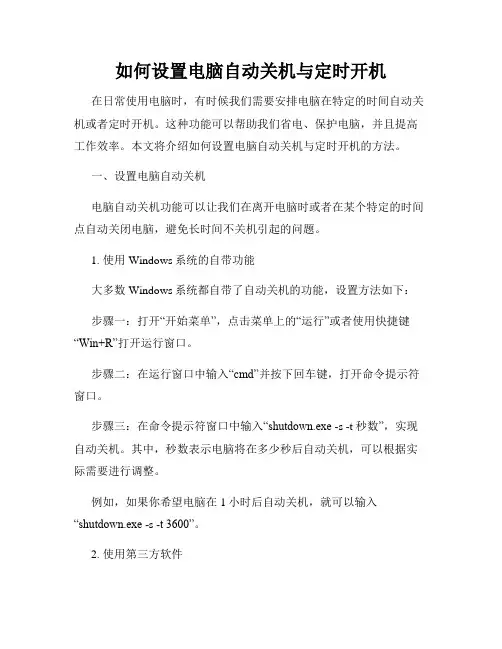
如何设置电脑自动关机与定时开机在日常使用电脑时,有时候我们需要安排电脑在特定的时间自动关机或者定时开机。
这种功能可以帮助我们省电、保护电脑,并且提高工作效率。
本文将介绍如何设置电脑自动关机与定时开机的方法。
一、设置电脑自动关机电脑自动关机功能可以让我们在离开电脑时或者在某个特定的时间点自动关闭电脑,避免长时间不关机引起的问题。
1. 使用Windows系统的自带功能大多数Windows系统都自带了自动关机的功能,设置方法如下:步骤一:打开“开始菜单”,点击菜单上的“运行”或者使用快捷键“Win+R”打开运行窗口。
步骤二:在运行窗口中输入“cmd”并按下回车键,打开命令提示符窗口。
步骤三:在命令提示符窗口中输入“shutdown.exe -s -t 秒数”,实现自动关机。
其中,秒数表示电脑将在多少秒后自动关机,可以根据实际需要进行调整。
例如,如果你希望电脑在1小时后自动关机,就可以输入“shutdown.exe -s -t 3600”。
2. 使用第三方软件除了系统自带的功能,我们还可以使用一些第三方软件来设置电脑自动关机。
这些软件通常功能更为丰富,操作也更简便。
常见的第三方软件包括“电脑关机助手”、“定时关机大师”等。
只需要下载并安装这些软件,按照软件的提示设置自动关机的时间及其他参数即可。
二、设置电脑定时开机定时开机功能可以让我们在特定的时间点自动启动电脑,使得我们可以节省时间,并且能够及时开始工作。
1. 使用BIOS功能使用BIOS功能是设置定时开机的一种常见方法。
具体操作步骤如下:步骤一:重启电脑,按下BIOS设置页面进入键,通常是F2、F10、Delete键,具体取决于电脑型号。
步骤二:在BIOS设置页面中,找到“Power”或者“Power Management”选项,并点击进入。
步骤三:在“Power”或者“Power Management”选项中,找到“Resume by Alarm”或者“RTC Alarm”选项,并设置定时开机的时间。
bios中设置自动开机
实现条件:与“来电开机”小节类似,所不同的是将WOR换成WOL。而且WOR接口或连接线是二针,而WOL接口或连接线是三针,如图8所示。
实现步骤:与“来电开机”小节相同。以后电脑只要在睡眠状态中,通过网络就可以唤配这台电脑。
小提示:如果你是使用集成网卡或Modem的主板,主板上也已经直接集成了网络唤醒功能,不需要额外的连线。
phoenixcoms设置开机时按下f2键进入bios;选择power;将resumeontime设置为on,然后在resumetime中设置需要定时开机的时间即可;保存设置后退出bios设置界面,进入操作系统后再次关机就生效了。
/s/blog_4e11110b0100e1z6.html
实现条件:首先确认你所使用的ATX电源的5V待命电流不小于800mA,然后检查主板上是否提供有WOR(WakeUponRing,响铃唤醒)插针(如图6所示),接着再查看CMOS设置当中是ቤተ መጻሕፍቲ ባይዱ有“Wake-UpbyRing/LAN”或类似的网络唤醒功能选项(不同的主板,此选项与设置值可能有所不同),再下来确认Modem是否具有响铃唤醒功能(我们可以从Modem是否提供WOR接口得知),最后还要买一根二针的WOR连接线,将主板的WOR插针(具体位置请参考主板说明书)与Modem的WOR接口相连接。这五个条件缺一不可。
小提示:有些主板上还可能提供有启用热键开机和鼠标开机的跳线,如果有的话,必须设置为启用状态。
第五招:通电自动开机这次开机方式算是另类的,只要接通主机电源,电脑就自动开机了,而不用按主机前面板的电源开关。
实现条件:首先确认你所使用的电源为ATX电源,然后再查看CMOS设置当中是否有“Soft-OffbyPWR-BTTN”、“SystemAfterACBack”或类似的选项(不同的主板,此选项与设置值可能有所不同)。
华硕主板bios通电自启设置
华硕主板bios通电自启设置
开机按Del进BIOS设置的“PowerManagementSetup”中,有一个选项“PwronAfterPW-Fail”。
大多数主板在BIOS中有一个选项:即在POWERMANAGEMENTSETUP(电源管理设置)中可以选择在意外断电后重新来电时机器的状态,是自动开机或是保持关机状态还是保持断电前的状态。
请把自动开机设为on。
(⊙o⊙)?主板不一样设置略不同
BIOS设置改一下
1.启动电脑按DEL键,进入BIOS设置主界面.
2.选择"Intergrated Peripherals"设置项,按Enter键进入.
3.将光标移到POWER On Function"选项上,再按Enter键,弹出选项菜单.该菜单中显示了7种键盘开机方式,急Password(密码开机)\Hot KEY(热键开机)\Mouse Move、Mouse Click(鼠标开机)\Any KEY (任意键开机)\Button ONLY(按键开机)
4.选择Button ONLY(按键开机)保存并退出就好了
修改BIOS设置
因为BIOS中的一些设置可以。
在“INTEGRATED PHRIPHERALS SETUP”中,有个“PWRON After PWR-Fail”的设置选项管理这个功能。
其选项有三,分别为“On(开机)”、“Off(关机)”和“Former-Sts(恢复到到断电前状态)”。
您应该将它设置为“On”。
这样在打开电源开关,电脑就会自动启动了。
台式机如何设置自动开机
台式机如何设置自动开机台式机自动开机设置方法一:修改bios中的电源设置在“integrated phripherals setup”中,有个“pwron after pwr-fail”的设置选项管理这个功能。
其选项有三,分别为“on(开机)”、“off(关机)”和“former-sts”。
您应该将它设置为“off”。
这样在打开电源开关或停电后突然来电等情况下,电脑就不会自动启动了。
如果上述方法不奏效,可以继续尝试下面的修改:将bios中“power managent setup”的“restore ac power loss”设置为“disabled”。
将bios中“power managent setup”的“pm control by apm”设置为“yes”。
每台电脑或许不是一样,但都是大同小异的台式机自动开机设置方法二:一:主板上有实时时钟(real time clock,rtc)负责系统的计时,我们可以通过rtc指定开机的时间,就像闹钟一样。
不过,由于这项功能很少被人使用,部分虽然提供了此功能的主板(如intel原装主板)其实并不能在指定时间开机,所以用户在正式使用前最好先进行测试。
具体操作方式为:1、电脑开机之后根据屏幕上的提示信息按“del”键进入主板bios设置画面,与定时开机有关的设置功能一般放在“power management setup”选项下。
2、在bios中有一项“rtc alarm poweron”的选项,应设成“enabled”(启用)。
之后用户可以具体设好定时开机的日期、小时、分钟、秒钟。
3、为了保证电脑准确无误地实现定时自动开机的功能,用户还要先检查一下主板bios中的系统时间是否与现实时间相同。
4、最后一步要记得将主板bios中的设置修改结果进行保存,即可在预设的时间定时开机。
某些主板上还能够设成每日同一时间从bios自动开机,方法是将“rtc alarm date”一项改为“every day”。
如何在BIOS中设置自动开机
如何在BIOS中设置自动开机经常有朋友问到如何设置我的电脑在指定的时间自动开机,那么如何在BIOS中设置自动开机呢? 小编分享了在BIOS中设置自动开机的方法,希望对大家有所帮助。
在BIOS中设置自动开机方法1、自动定时开机此功能需要在BIOS中设定,并且你的主板的ACPI高级电源管理设置必须支持这个功能,不过现在大多数的主板全支持,ACPI高级电源管理步骤一:启动系统按DEL,进入BIOS,然后选中"POWER MANAGEMENT FEATURES"(电源管理设置),回车进入.在电源窗口中找到"RESTORE ON AC/POWERLOSS"项,按回车,然后通过方向键设置其值为"POWER ON".步骤二:选中"RESUME ON RTC ALARM"并按回车,接着通过方向键设置其值为"ENABLE"步骤三:选中"RTC ALARM DATE"按回车,然后将其值设定为"EVERYDAY",表示每天都进行一样的操作,按照同样的方法,分别将"RTC ALARM HOURS""RTC ALARM MINUTE""RTM ALARM SECOND"设置为"07""15""00",这表示开机时间为早上的"7:15:00",全部设置好后,按F10,保存并重新启动.(由于不同的主板的BIOS不一样,有些主板的设置可能与上面的有一点点不同,但只要记住在电源管理中找到"WAKE UP"字样的就行了,因为这是设置定时开机的选项)2、自动登陆系统电脑开机了,但是我们有些人设置了开机密码,不能自动登陆,怎么办?我们可以通过修改注册表来实现自动登陆.步骤一:在运行中输入"REGEDIT",打开HKEY_LOCAL_MACHINESOFTWAREMICROSOFTWINDOWSNT CURRENTVERSIONWINLOGON.步骤二:在右方的窗口中找到"DEFAULTUSERNAME"子键,将数值数据改为用户登陆帐户名,如果不存在该键值,就可以在右边的窗口中右键新建字符串,接着将"新值#1"重命名为"DefaultUserName"后进行修改.步骤三:在右侧窗口中找到DefaultPassword,如果不存在,可以新建,然后将其键值设定为你的密码步骤四:按照以上的方法,我们在右边的窗口中新建一个名为"AutoAdminLogon"的键值,将其值设为1,然后退出重新启动就可以实现自动登陆自动关机3、自动关闭计算机步骤一:在"任务计划"窗口中双击添加任务计划,下一步,接着点浏览,在选择程序以进行计划的窗口中的C:WINDOWSSYSTEM32"目录下找到SHUTDOWN.EXE程序并点打开按钮.步骤二:将执行这个任务的时间设置为"每天",点下一步,将起始时间设置为"23:00"并点下一步,按照要求输入用户名及密码,在单击完成时,打开此任务计划的高级属性,并点完成步骤三:在弹出的SHUTDOWN 窗口中点"任务",然后在"行"拦中输入"C:WINDOWSsystem32shutdown.exe -s -t 60" (其中-S表示关闭计算机,-T 60 表示60秒后自动关闭计算机,关机时间可根据自己的需要设置)点击应用,并重新输入用户密码,最后点确定!(如果想取消自动关机,在运行中输入"Shutdown -a"命令回车就可以了4、自动定时开机的实现首先在启动计算机时,按“Delete”键进入BIOS界面。
- 1、下载文档前请自行甄别文档内容的完整性,平台不提供额外的编辑、内容补充、找答案等附加服务。
- 2、"仅部分预览"的文档,不可在线预览部分如存在完整性等问题,可反馈申请退款(可完整预览的文档不适用该条件!)。
- 3、如文档侵犯您的权益,请联系客服反馈,我们会尽快为您处理(人工客服工作时间:9:00-18:30)。
BIOS中如何设置自动开机?
在网上看了半天我在BIOS中找不到“POWER MANAGEMENT FEATURES”这个选项
啊怎么弄请大家教我!
补充:
主板是清华同方的TSINGHUA TONGFANG CO.,LTD
芯片组Intel Mobile 4 Series Chipset
我来回答
回答(5)
QQ百脑汇高级团合作回答者:1人 2010-08-26
只能设置一次开机,具体的方法如下(包括操作系统里面怎样设置程序自动启动的设置):1.自动定时开机
此功能需要在BIOS中设定,并且你的主板的高级电源管理设置必须支持这个功能,不过现在大多数的主板全支持,放心使用吧.
步骤一:
启动系统按DEL,进入BIOS,然后选中"POWER MANAGEMENT FEATURES"
(电源管理设置),回车进入.在电源窗口中找到"RESTORE ON AC/POWER
LOSS"项,按回车,然后通过方向键设置其值为"POWER ON".
步骤二:
选中"RESUME ON RTC ALARM"并按回车,接着通过方向键设置其值为"ENABLE"
步骤三:
选中"RTC ALARM DATE"按回车,然后将其值设定为"EVERYDAY",表示每天都进行一样的操作,按照同样的方法,分别将"RTC ALARM HOURS""RTC ALARM MINUTE""RTM ALARM SECOND"设置为"07""15""00",这表示开机时间为早上的"7:15:00",全部设置好后,按F10,保存并重新启动.
(由于不同的主板的BIOS不一样,有些主板的设置可能与上面的有一点点不同,但只要记住在电源管理中找到"WAKE UP"字样的就行了,因为这是设置定时开机的选项)
2自动登陆系统
电脑开机了,但是我们有些人设置了开机密码,不能自动登陆,怎么办?
我们可以通过修改注册表来实现自动登陆.
步骤一:
在运行中输入"REGEDIT",打开
HKEY_LOCAL_MACHINE\SOFTWARE\MICROSOFT\WINDOWSNT\CURRENTVERSION\WIN LOGON.
步骤二:
在右方的窗口中找到"DEFAULTUSERNAME"子键,将数值数据改为用户登陆帐户名,如果不存在该键值,就可以在右边的窗口中右键新建字符串,接着将"新值#1"重命名为"DefaultUserName"后进行修改.
步骤三:
在右侧窗口中找到DefaultPassword,如果不存在,可以新建,然后将其键值设定为你的密码步骤四:
按照以上的方法,我们在右边的窗口中新建一个名为"AutoAdminLogon"的键值,将其值设为1,然后退出重新启动就可以实现自动登陆
二:计划任务帮助我自动打开音乐
1让音乐吵醒你的耳朵
如果希望早上开机后可以听到美丽的音乐,可以按照下面的步骤进行,
步骤一:
运行WINDOWS MEDIA PLAYER,挑选自己喜欢的音乐添加到播放列表里,然后在菜单中选择文件→播放列表另存为将当前播放的列表进行保存并命名,例如取名为"早上好"
步骤二:
依次点击开始,所有程序,附件,系统工具,任务计划,这时将会打开任务计划窗口,在窗口中双击添加任务计划
步骤三:
在弹出的窗口中单击下一步,在出现的窗口中点浏览,然后在随后打开的"选择程序以进行计划"的窗口中找到之前创建的"早上好.wpl"播放列表,点击打开按钮添加,并将执行这个任务设定为"计算机启动时"
步骤四:
点下一步,在出现的窗口中输入自动执行任务的登陆帐户的用户名及密码,最后点完成! OK拉!这样你就可以每天早上自动听到美妙的音乐了!
3.自动关机
如果你工作很投入,晚上经常忘记休息,或者忘记关机,那么这可以帮助你
步骤一:
在"任务计划"窗口中双击添加任务计划,下一步,接着点浏览,在选择程序以进行计划的窗口中的C:\WINDOWS\SYSTEM32"目录下找到SHUTDOWN.EXE程序并点打开按钮.
步骤二:
将执行这个任务的时间设置为"每天",点下一步,将起始时间设置为"23:00"并点下一步,按照要求输入用户名及密码,在单击完成时,打开此任务计划的高级属性,并点完成
步骤三:
在弹出的SHUTDOWN 窗口中点"任务",然后在"行"拦中输入
"C:\WINDOWS\system32\shutdown.exe -s -t 60" (其中-S表示关闭计算机,-T 60 表示60秒后自动关闭计算机,关机时间可根据自己的需要设置)点击应用,并重新输入用户密码,最后点确定!
(如果想取消自动关机,在运行中输入"Shutdown -a"命令回车就可以了
通电自动开机的问题
电脑自选开机故障主要有以下两种原因:一是BIOS设置不当,当定时开机功能设为Enabled 后,机器会在所设定的某个日期的某个时刻自动开机。
另外某些主板的BIOS设置项中具有来电自动开机功能设置,如果选择了该功能,通电后机器便会自动开机.
如果发现不是上述原因,就可能是硬件故障,或是电源本身抗干扰能力较差,或是电压过低,另外还可能是来自主板的信号质量较差,这些问题都可以通过更换电源解决。
可以按以下步骤检查您的机器的设置。
1检查BIOS设置,将BIOS中Power Management Setup的Restore AC Power Loss设置为Disabled。
2如果上述方法不奏效,继续在BIOS中将Power Management Setup的PM Control by APM 设置为Yes。
注意,个别BIOS版本与此不同,请参照具体BIOS说明书。
BIOS中的设置不当。
在“INTEGRATED PHRIPHERALS SETUP”中,有个“PWRON After PWR-Fail”的设置选项管理这个功能。
其选项有三,分别为“On(开机)”、“Off(关机)”和“Former-Sts(恢复到到断电前状态)”。
您应该将它设置为“Off”。
这样在打开电源开关或停电后突然来电等情况下,电脑就不会自动启动了。
追问:
我的主板BIOS不是这样的~ 找不到POWER MANAGEMENT FEATURES这
个
回答:
建议查看下其他有没有关于这个设置的项目谢谢。
